'>
Etsitkö vastauksia kysymykseesi Kaiuttimen asetukset (Tuntematon) virhe? Olet tullut oikeaan paikkaan! Vaikka tämä saattaa olla turhauttavaa ongelmaa, sitä ei usein ole vaikea korjata ollenkaan. Tässä on joitain ratkaisuja, joita voit kokeilla.
Tekemistä ennen vianmääritystä
Ennen kuin yrität jotain monimutkaista, varmista, että olet tehnyt seuraavat toimet:
- Käynnistä tietokoneesi uudelleen
- Liitä äänilaite uudelleen tai käynnistä se uudelleen
- Tarkista kaapelit, pistokkeet, äänenvoimakkuuden asetukset, mykistyskytkin jne.
Korjaukset kokeiltavaksi
Tässä on joitain edistyneitä ratkaisuja Kaiuttimen asetukset (Tuntematon) virhe. Sinun ei ehkä tarvitse kokeilla niitä kaikkia. Työskentele vain luettelossa, kunnes löydät sen, joka tekee temppun.
- Asenna kaikki Windows-päivitykset
- Asenna tai päivitä ääniohjain
- Suorita äänen vianmääritys
- Vaihda audiopalvelujen käynnistystyyppi
- Nollaa tietokoneesi
Korjaus 1: Asenna kaikki Windows-päivitykset
Teoriassa Windows asentaa vastaavat päivitykset ja ohjaimet automaattisesti, kun olet liittänyt oheislaitteet. Näin ei kuitenkaan aina ole, varsinkin kun olet muuttanut päivitysasetuksia.
Joten voit asentaa kaikki järjestelmäpäivitykset manuaalisesti seuraavasti:
- Paina näppäimistöllä Windows-logonäppäin ja Minä (i-näppäin) samanaikaisesti. Tämä avaa Windowsin asetukset -sovelluksen. Klikkaus Päivitys ja suojaus .

- Klikkaus Tarkista päivitykset . Tämän jälkeen Windows etsii ja asentaa käytettävissä olevat järjestelmäpäivitykset. Tämä voi kestää jopa tunnin Internet-nopeudestasi riippuen.
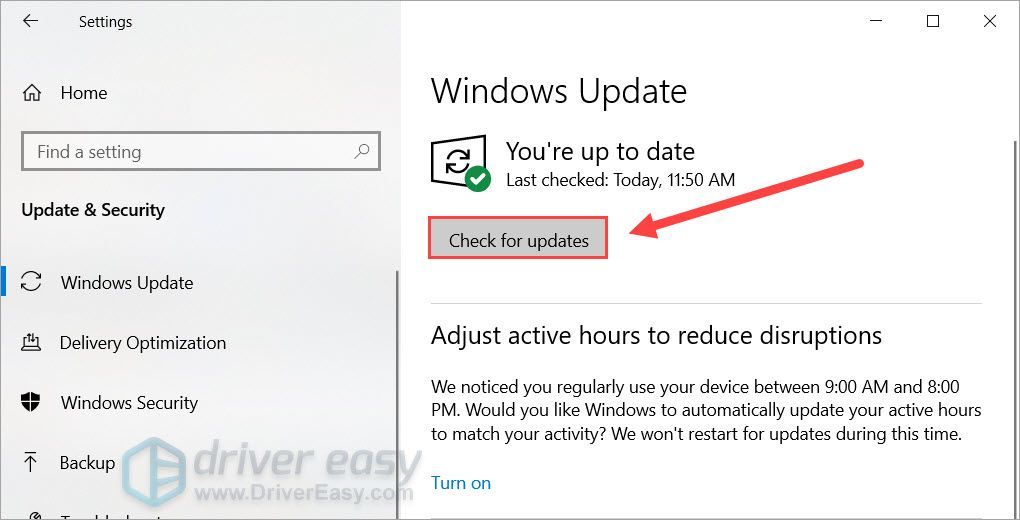
- Kun olet valmis, käynnistä tietokone uudelleen.
Jos ongelmasi jatkuu järjestelmän päivittämisen jälkeen, jatka seuraavaan ratkaisuun.
Korjaus 2: Asenna tai päivitä ääniohjain
Yksi tämän virheen yleisimmistä syistä on puuttuvat tai vanhentuneet laiteohjaimet . Jos Windows ei löytänyt tai asentanut äänilaitteellesi oikeaa ohjainta, sinun on tehtävä se itse.
Voit tehdä tämän manuaalisesti, jos haluat, käymällä emolevyn valmistajan lataussivulla, etsimällä oikeat ohjaimet jne. Mutta se vie aikaa ja tietotekniikkaa. Jos et halua pelata laiteajureiden kanssa, suosittelemme käyttöä Kuljettajan helppo . Se on työkalu, joka tunnistaa, lataa ja asentaa minkä tahansa ohjain päivittää tietokoneesi.
- ladata ja asenna Driver Easy.
- Suorita Driver Easy ja napsauta sitten Skannaa nyt . Driver Easy skannaa sitten tietokoneesi ja havaitsee mahdolliset ohjaimet.
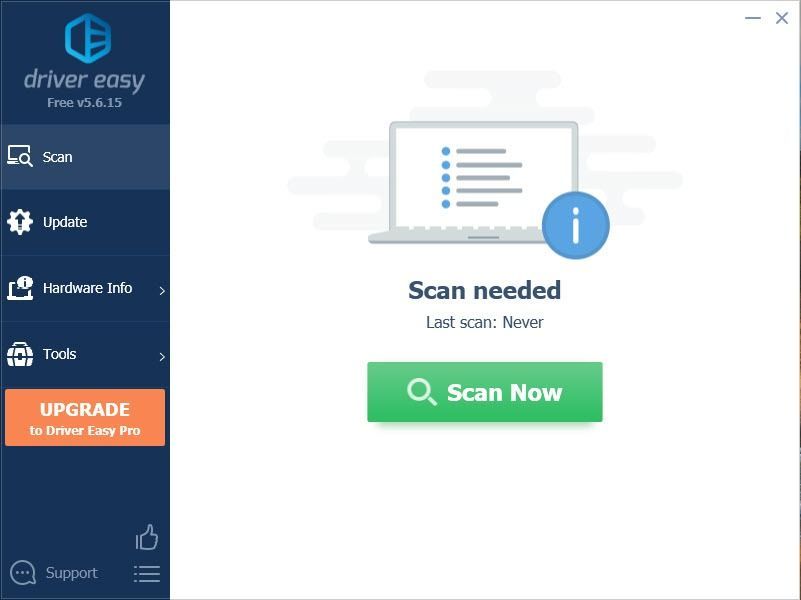
- Klikkaus Päivitä kaikki ladata ja asentaa oikean version automaattisesti kaikki ohjaimet, jotka puuttuvat tai ovat vanhentuneet järjestelmästäsi.
(Tämä edellyttää Pro-versio - sinua kehotetaan päivittämään, kun napsautat Päivitä kaikki. Jos et halua maksaa Pro-versiosta, voit silti ladata ja asentaa kaikki tarvitsemasi ohjaimet ilmaisella versiolla; sinun tarvitsee vain ladata ne yksi kerrallaan ja asentaa ne manuaalisesti normaalilla Windows-tavalla.)
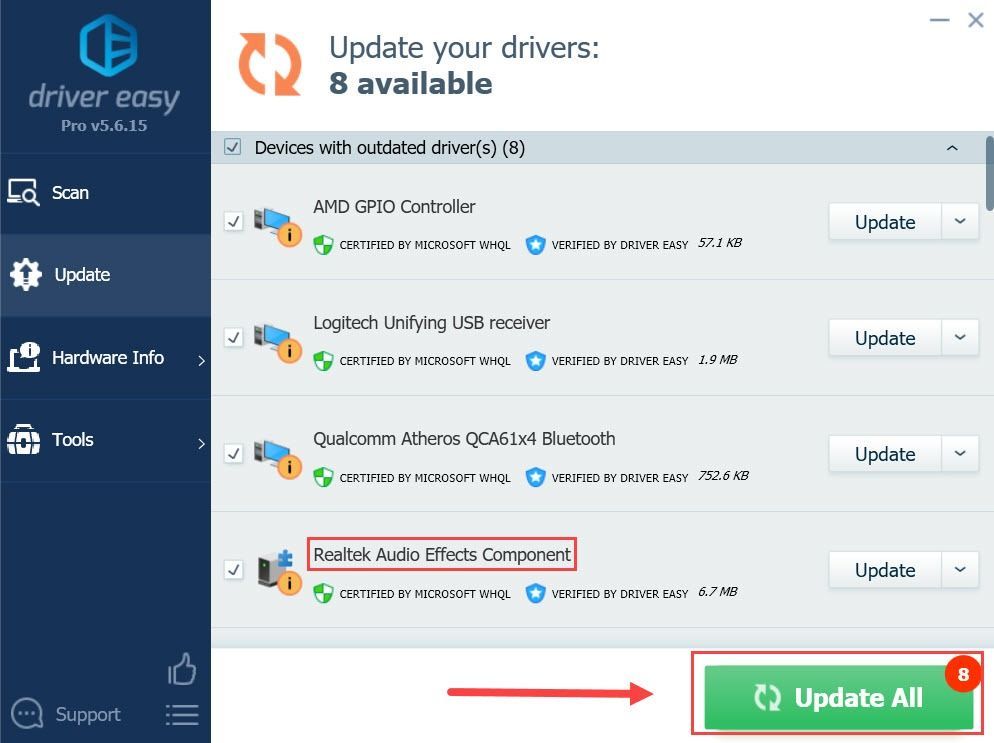
Kun olet asentanut tai päivittänyt laiteajurit, käynnistä tietokone uudelleen ja tarkista, onko Kaiuttimen asennus (tuntematon) -virhe mennyt.
Jos tämä menetelmä ei anna sinulle onnea, siirry vain seuraavaan seuraavaan.
Korjaus 3: Suorita äänen vianmääritys
Windowsissa on sisäänrakennettu äänen vianmääritys. Sen avulla voit yrittää selvittää ääniongelman syyn ja korjata virheen automaattisesti.
Näin:
- Paina näppäimistöllä Windows-logonäppäin ja tyyppi äänen vianmääritys . Valitse Korjaa ja löydä ongelmia äänen toistossa tuloksista.
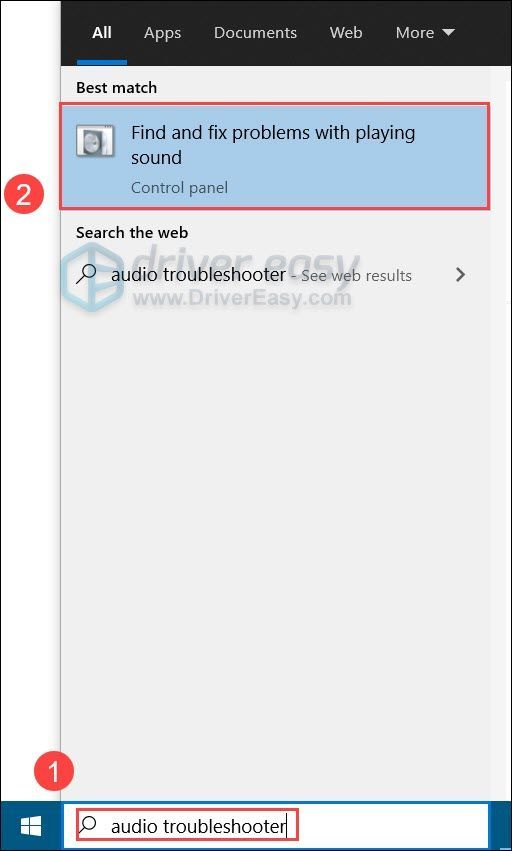
- Klikkaus Seuraava , seuraa sitten näytön ohjeita vianmääritykseen ääniongelmassa.
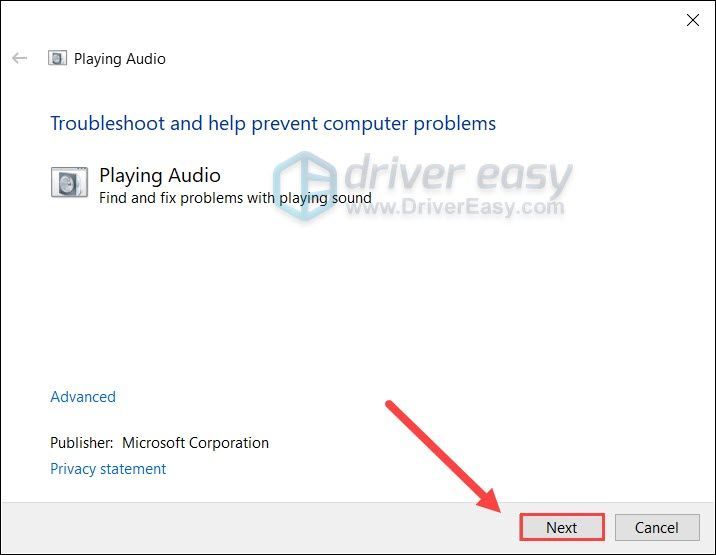
Jos äänen vianmääritysohjelma ei havainnut tai ratkaissut virhettä, voit tarkistaa seuraavan korjauksen.
Korjaus 4: Vaihda audiopalvelujen käynnistystyyppi
Äänivirhe voi ilmetä, kun äänipalvelusi ei toimi oikein. Jos näin on, äänipalvelun käynnistystyypin muuttaminen voisi ratkaista ongelmasi hetkessä.
Joten näin voit tehdä sen:
- Paina näppäimistöllä Windows-logonäppäin ja R samalla käynnistää Suorita-ruutu. Tyyppi palvelut. msc ja napsauta OK .
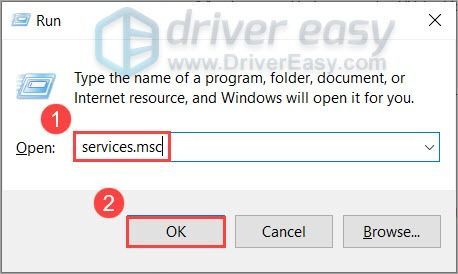
- Oikealla painikkeella Windows Audio ja valitse Ominaisuudet .
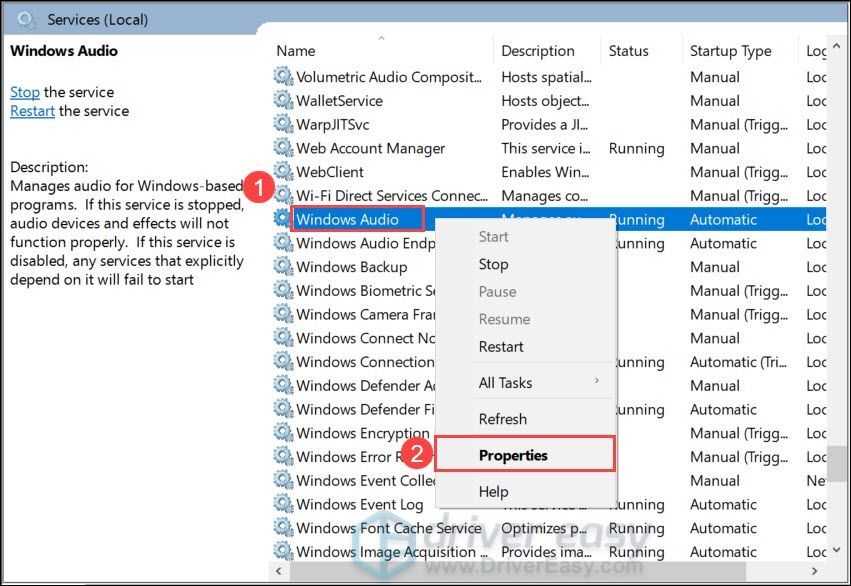
- Aseta Käynnistystyyppi että Automaattinen . Napsauta sitten OK .
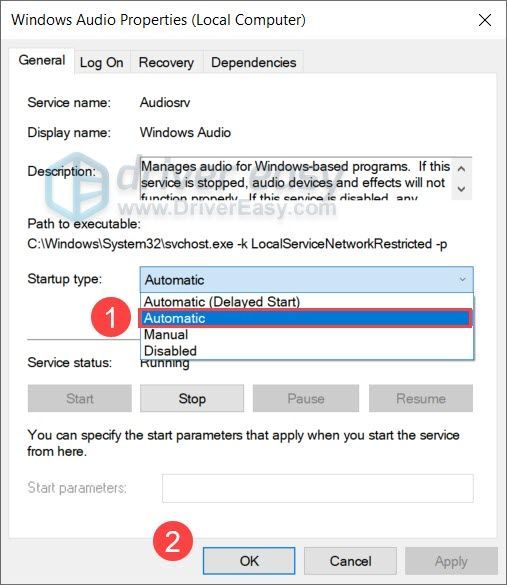
- Käytä samoja vaiheita asettaaksesi Käynnistystyyppi seuraavista palveluista Automaattinen :
Windows Audio Endpoint Builder
Etäkäytön puhelu (RPC) - Käynnistä tietokone uudelleen ja tarkista, toimiiko äänilaite oikein.
Jos tämä korjaus ei anna sinulle onnea, voit tarkastella viimeistä tapaa.
Korjaus 5: Nollaa tietokoneesi
Jos mikään yllä olevista menetelmistä ei toimi sinulle, voit kokeilla tätä lopullista ratkaisua nollaa tietokoneesi . Tämä on kuin järjestelmän uudelleenasentaminen, mutta ilman USB- tai DVD-palautusvälinettä.
Huomaa, että tämä palauttaa kaikki asetukset, joten muista varmuuskopioi tiedostosi turvalliseen sijaintiin (USB-asema tai pilvitallennustila) etukäteen tietojen häviämisen estämiseksi.
Voit nollata tietokoneesi seuraavasti:
- Paina näppäimistöllä Windows-logonäppäin ja Minä samaan aikaan. Tämä avaa Windowsin asetukset -sovelluksen. Valitse sitten Päivitys ja suojaus .

- Valitse vasemmasta valikosta Elpyminen . Alla Nollaa tämä tietokone napsauta Aloittaa .
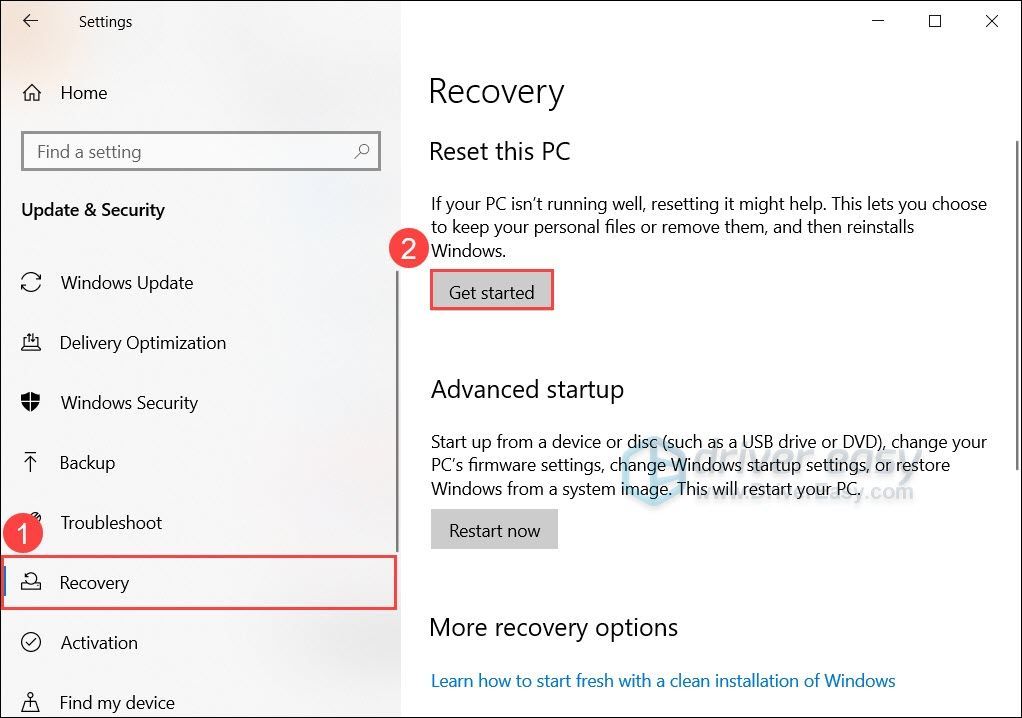
- Valitse ponnahdusikkunassa Poista kaikki .
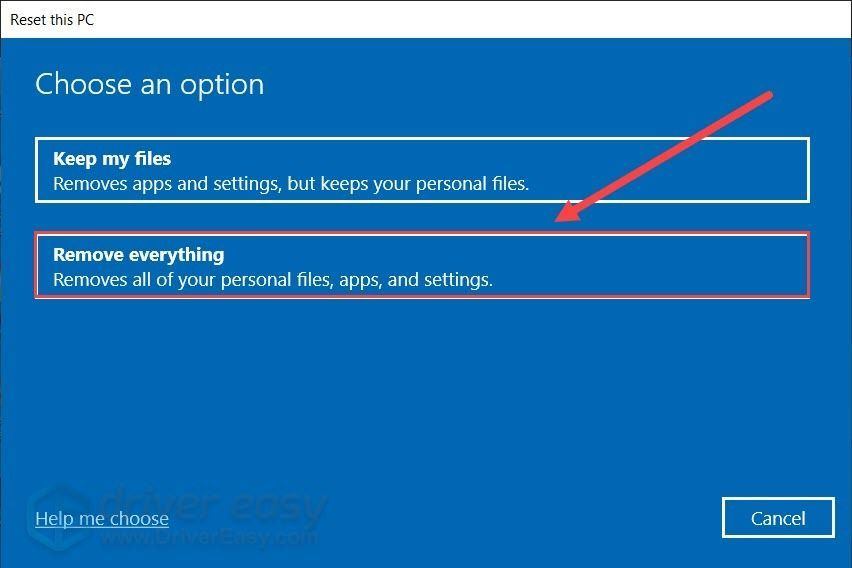
- Sitten saatat nähdä kaksi uudelleenasennusvaihtoehtoa: Pilvilataus ja Paikallinen uudelleenasennus . Voit valita Pilvilataus jos haluat asentaa uudelleen käyttämällä uusimpia Windowsin asennustiedostoja. Jos et halua odottaa, valitse Paikallinen uudelleenasennus .
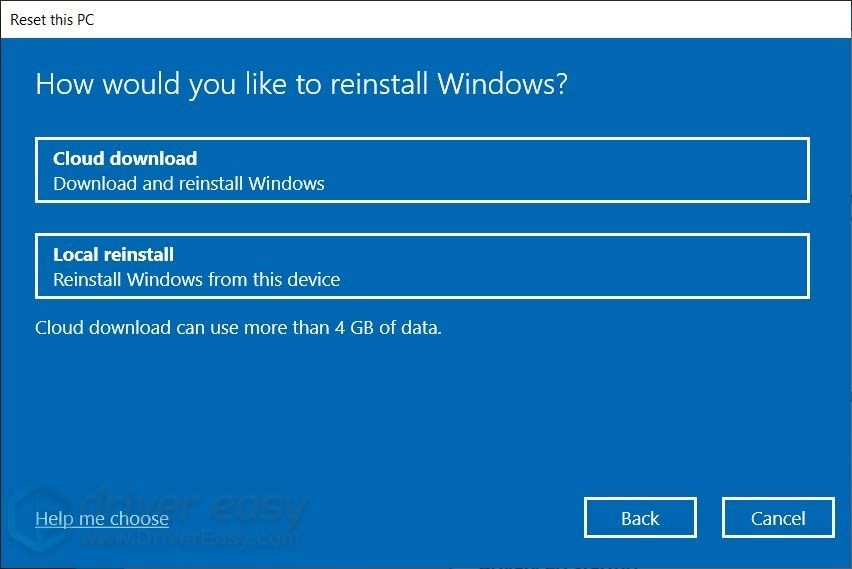
- Klikkaus Seuraava ja nollaa tietokone seuraamalla näytön ohjeita.
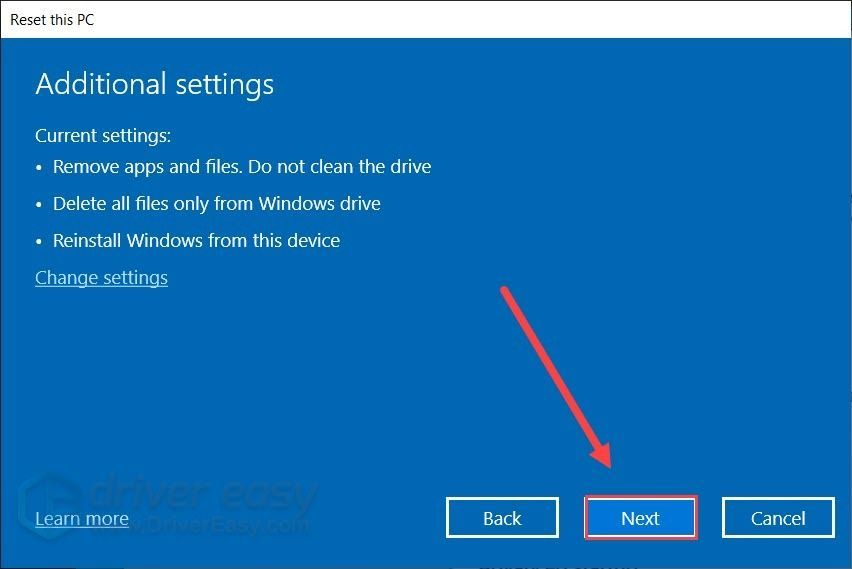
Palautusprosessi kestää jonkin aikaa (jopa muutaman tunnin) kiintolevyn nopeudesta riippuen. Kun olet nollannut tietokoneen, tarkista, onko ääniongelmasi kadonnut.
Joten nämä ovat ratkaisuja kaiuttimen asennusvirheeseen (tuntematon). Jos sinulla on kysyttävää tai ehdotuksia, jätä kommentti.

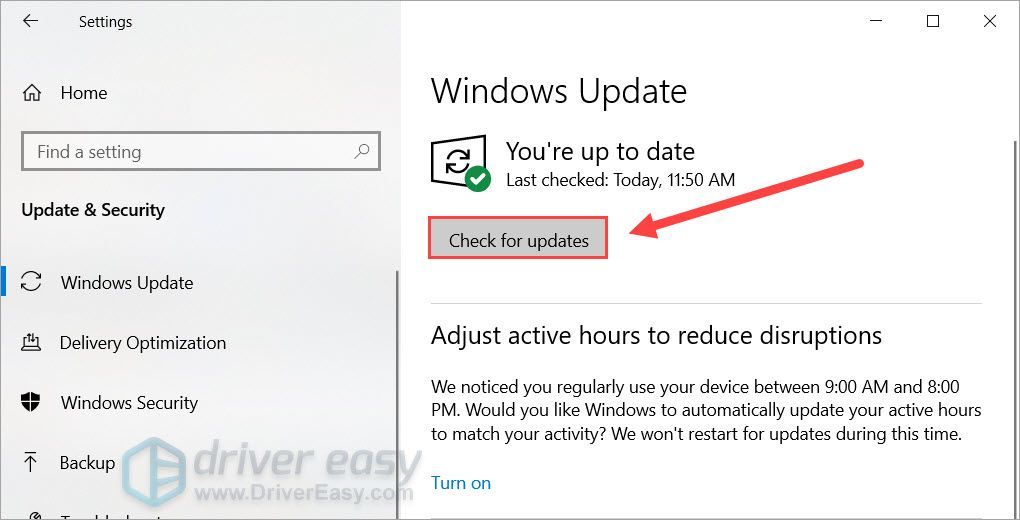
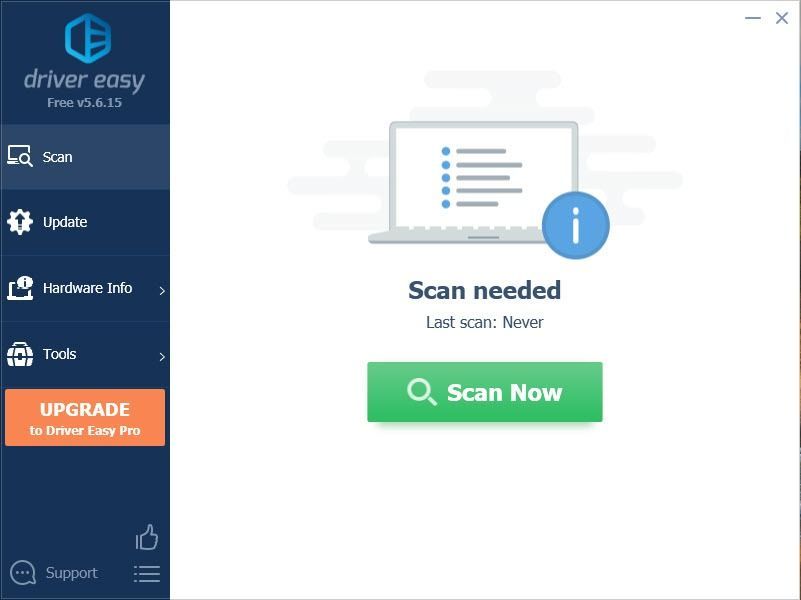
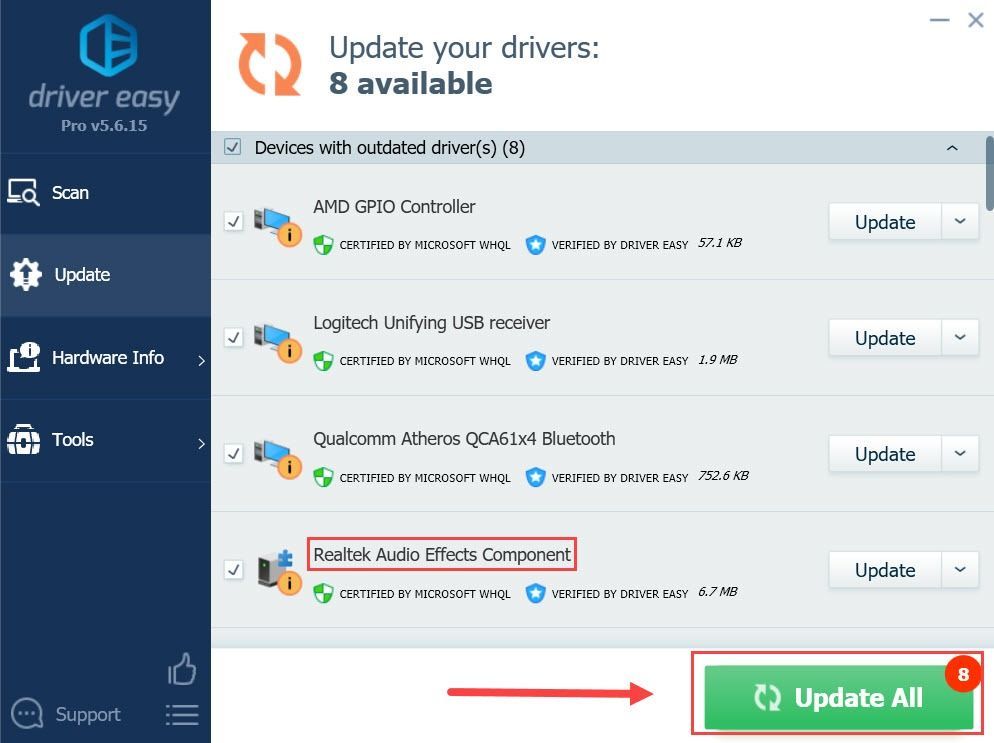
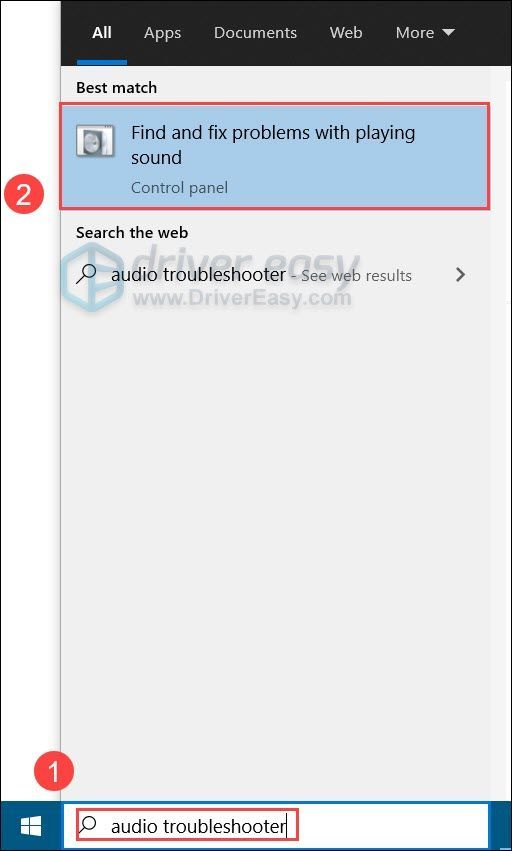
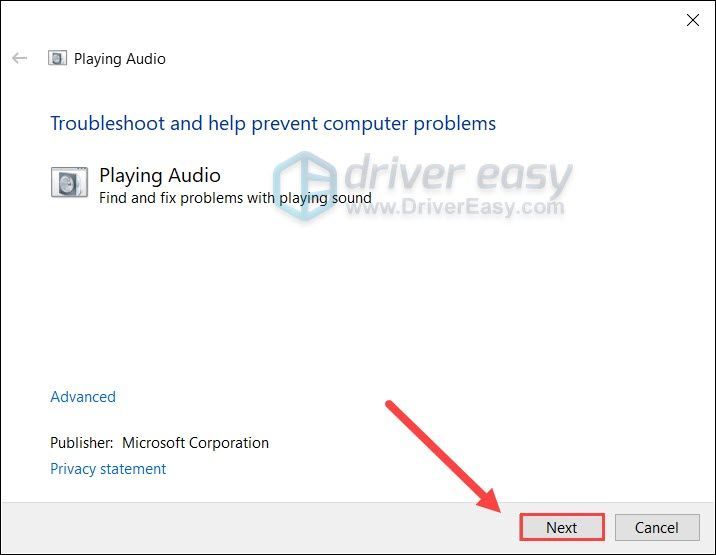
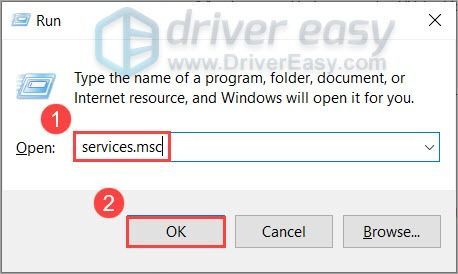
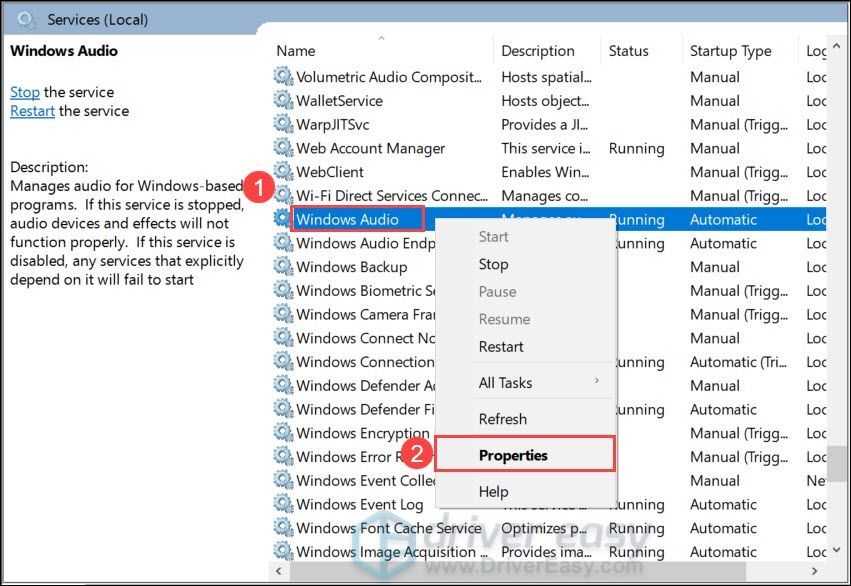
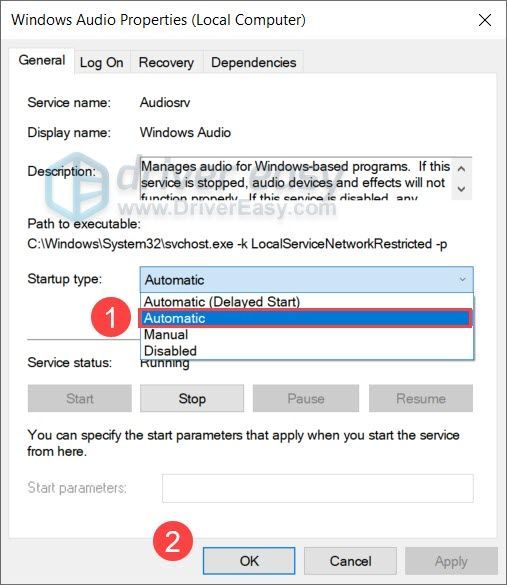
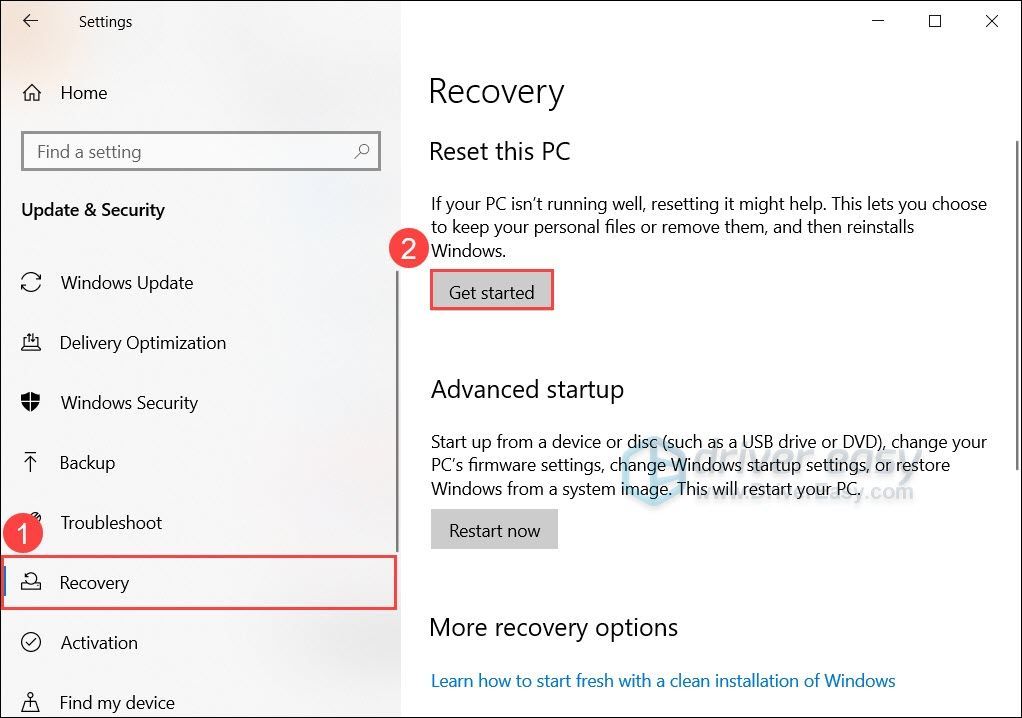
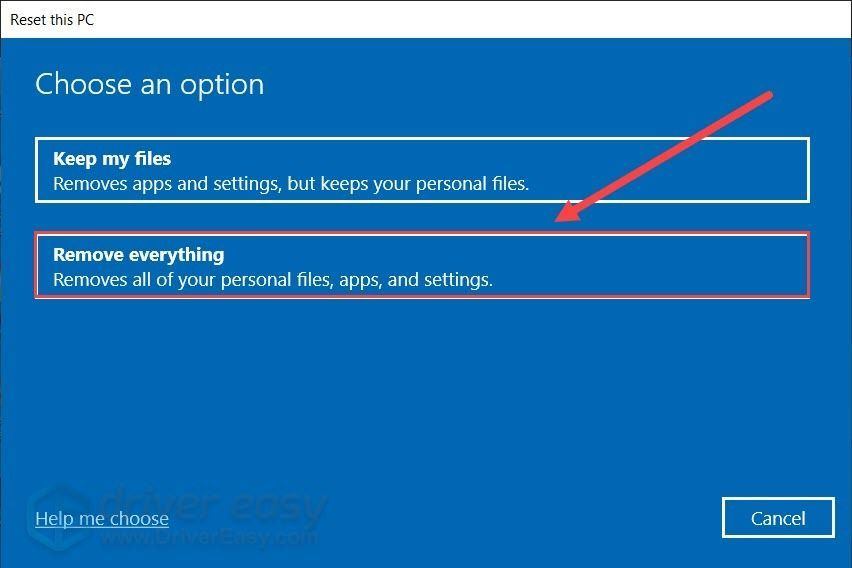
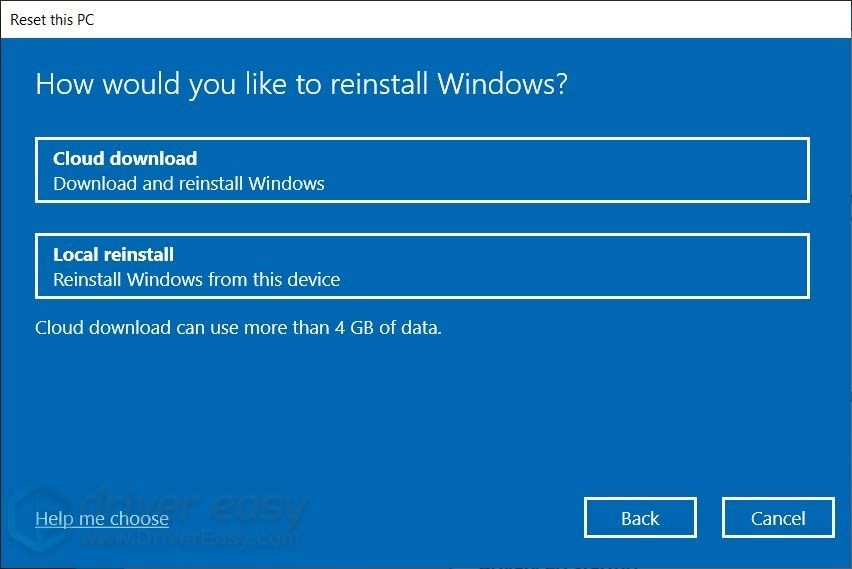
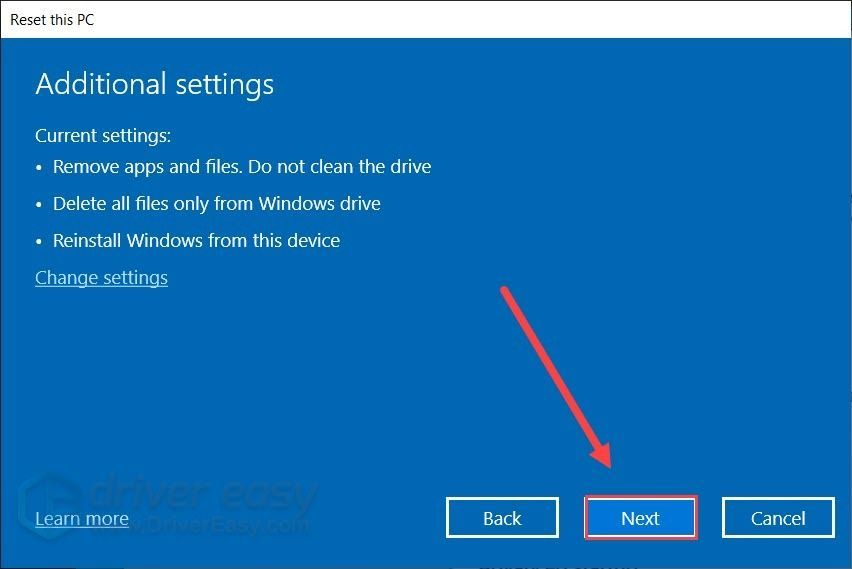




![[RATKAISTU] Battlefield 2042 -ohjain ei toimi PC:llä](https://letmeknow.ch/img/knowledge/72/battlefield-2042-controller-not-working-pc.png)

![[Lataa] GeForce GTX 1650 -ohjain Windows 10/8/7: lle](https://letmeknow.ch/img/driver-install/12/geforce-gtx-1650-driver.jpg)